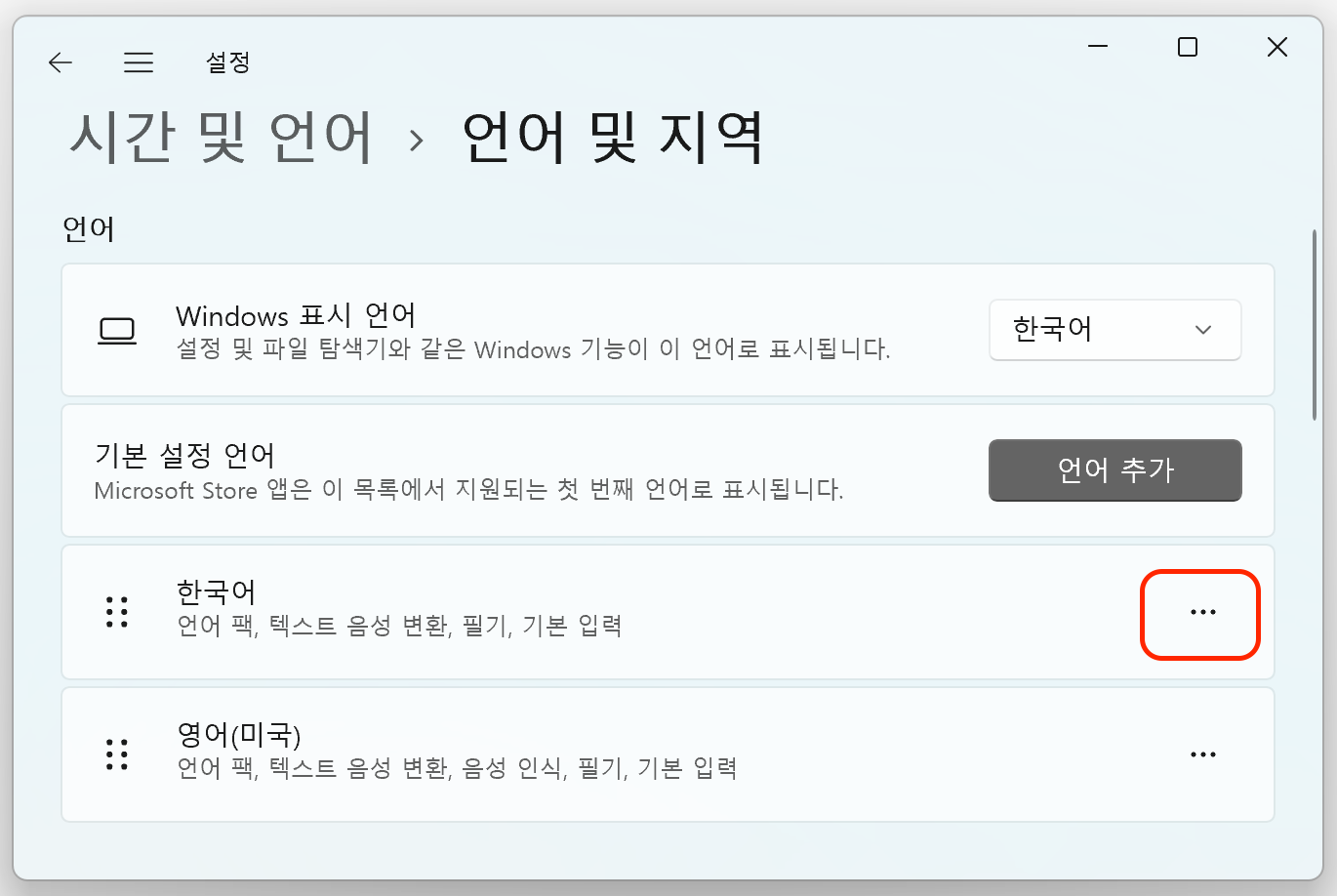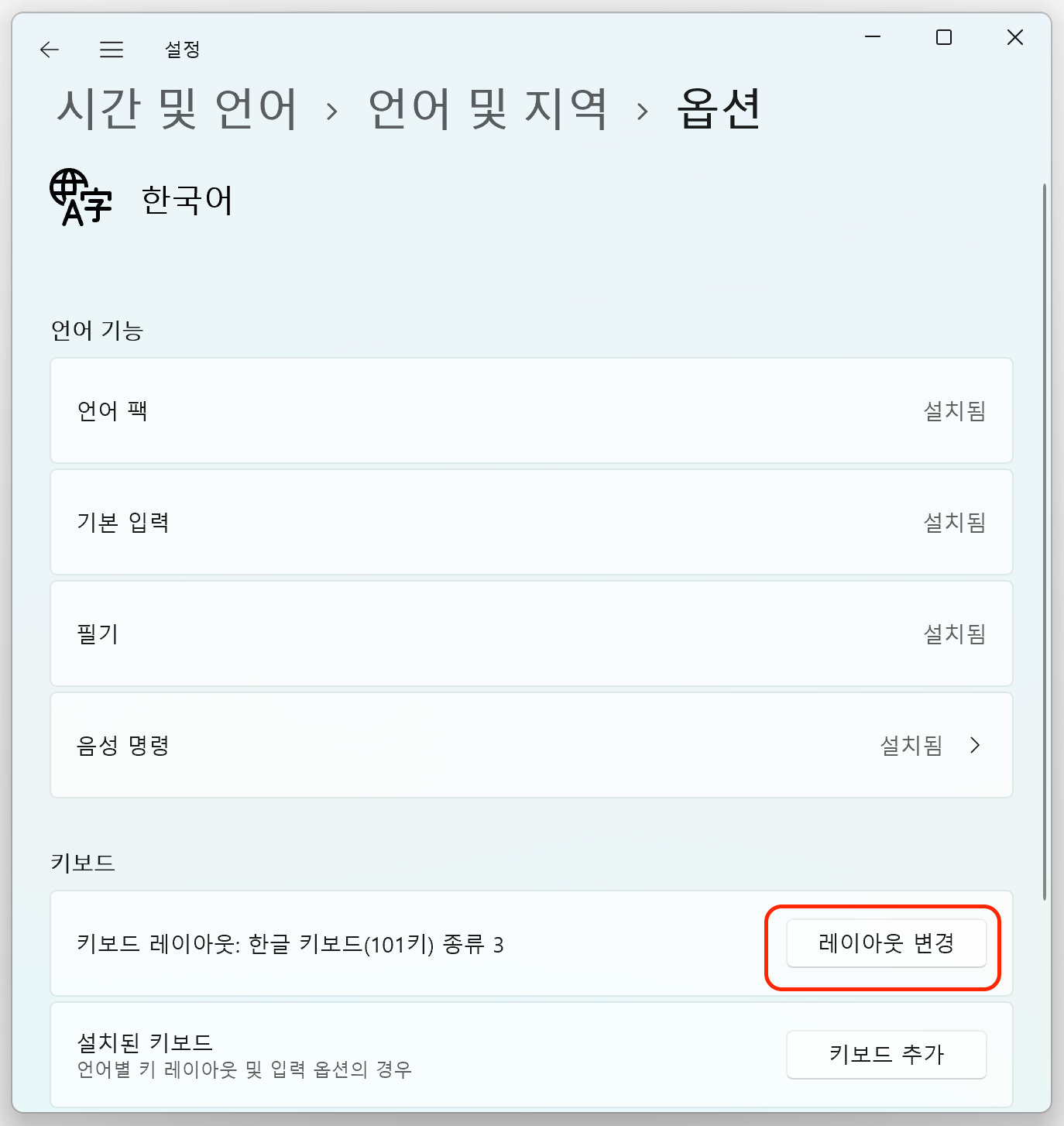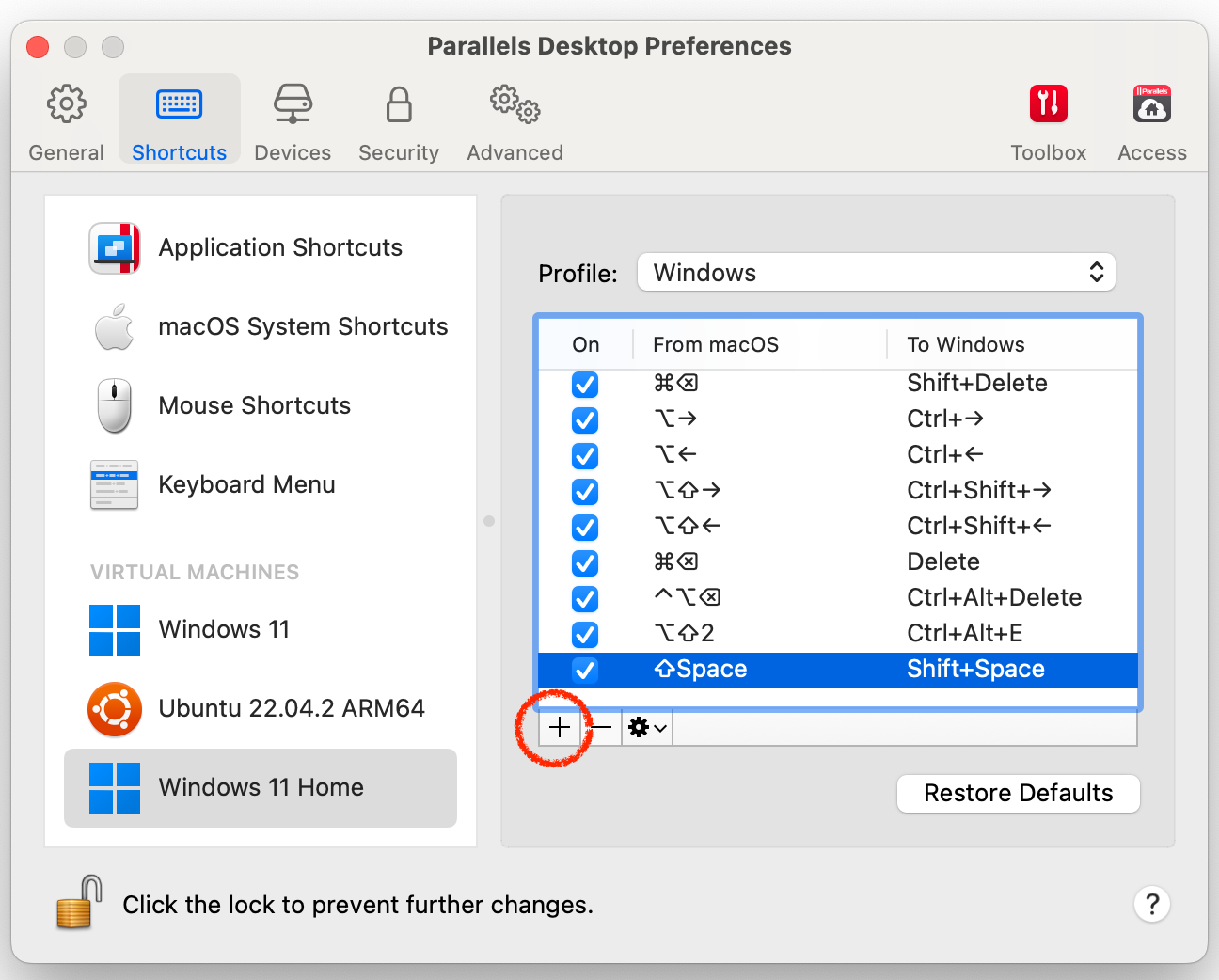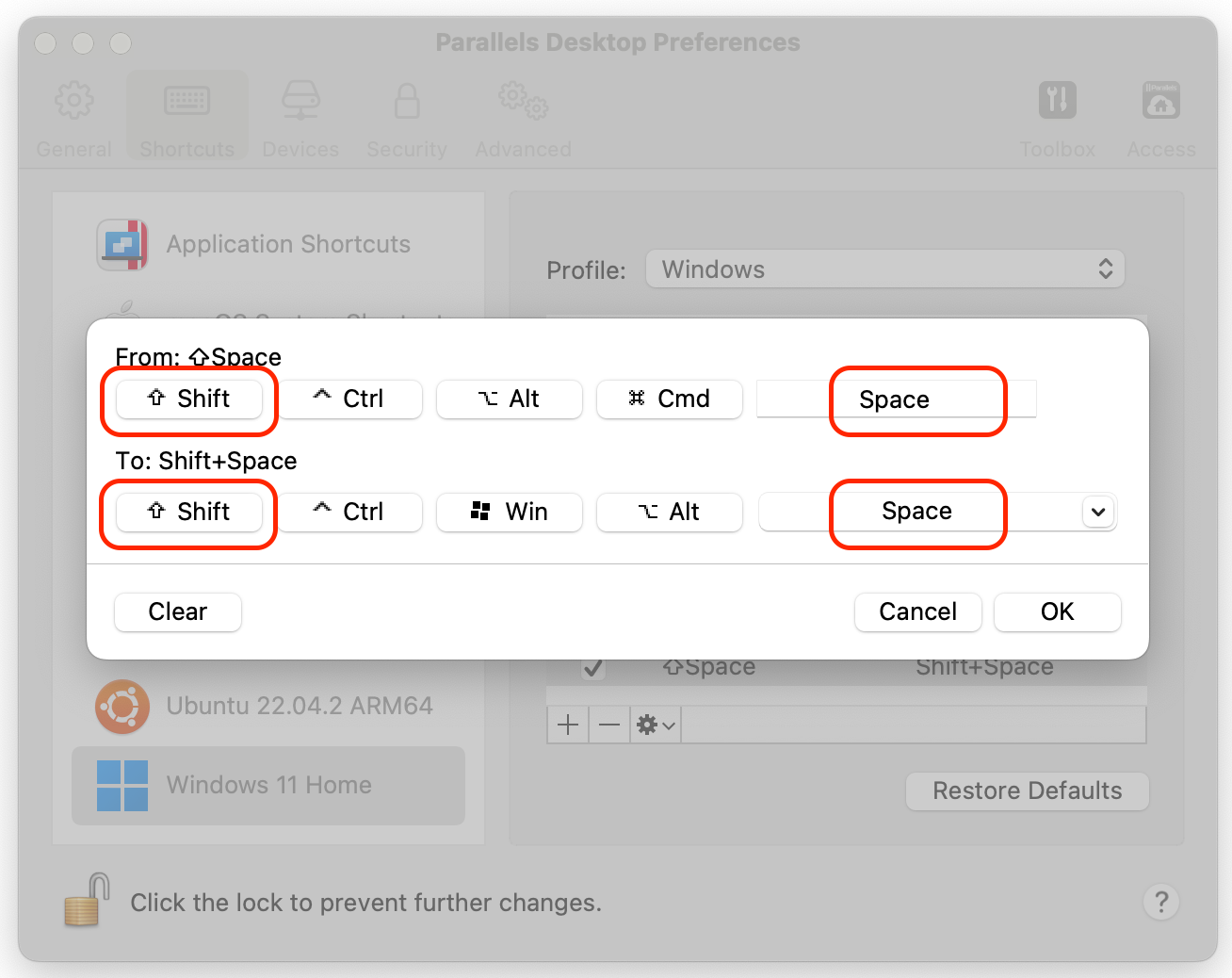작성일: 2024년 8월 7일
Ubuntu 24.04를 설치하고 한글 입력기 설정할 때 헷갈려서 메모를 남겨본다.
처음에는 한영 전환 설정하는 방법을 잘 몰라서 설정 화면에서 이것저것 다 해봐도 잘 안 되었다.
몇 가지 설정 메뉴를 왔다갔다하고, 시행 착오를 겪은 끝에 정확한 "한/영" 전환 설정 방법을 알았다 ^^
!!! 한글 입력을 위해 설정해야 할 핵심은 키보드가 "Korean -> Korean"이 아니라 "Korean -> Hangul" 이라는 것 !!!
아래에 설명된 설정 순서를 따라해보면 한글 입력이 잘 될 것이다. ^^
화면 하나하나 캡쳐서 설명을 기록하다보니 내용이 길다.
어려운 내용은 없고, 그냥 화면을 보면서 따라하면 "한영 전환" 설정이 잘 될 것이다.
Step 1 : 한국어 언어 지원 추가
아래 Settings 화면을 이용하여 "Korean" 언어 지원 도구를 설치해야 한다.
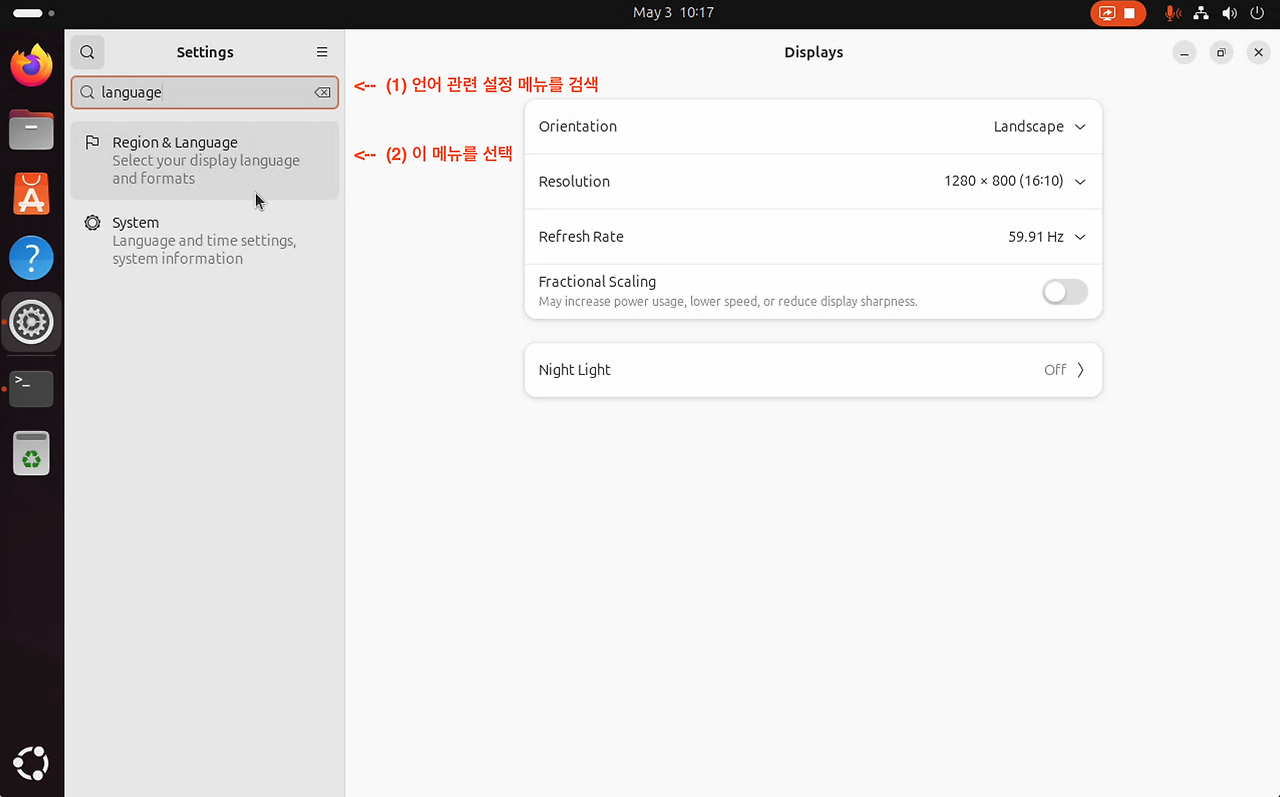
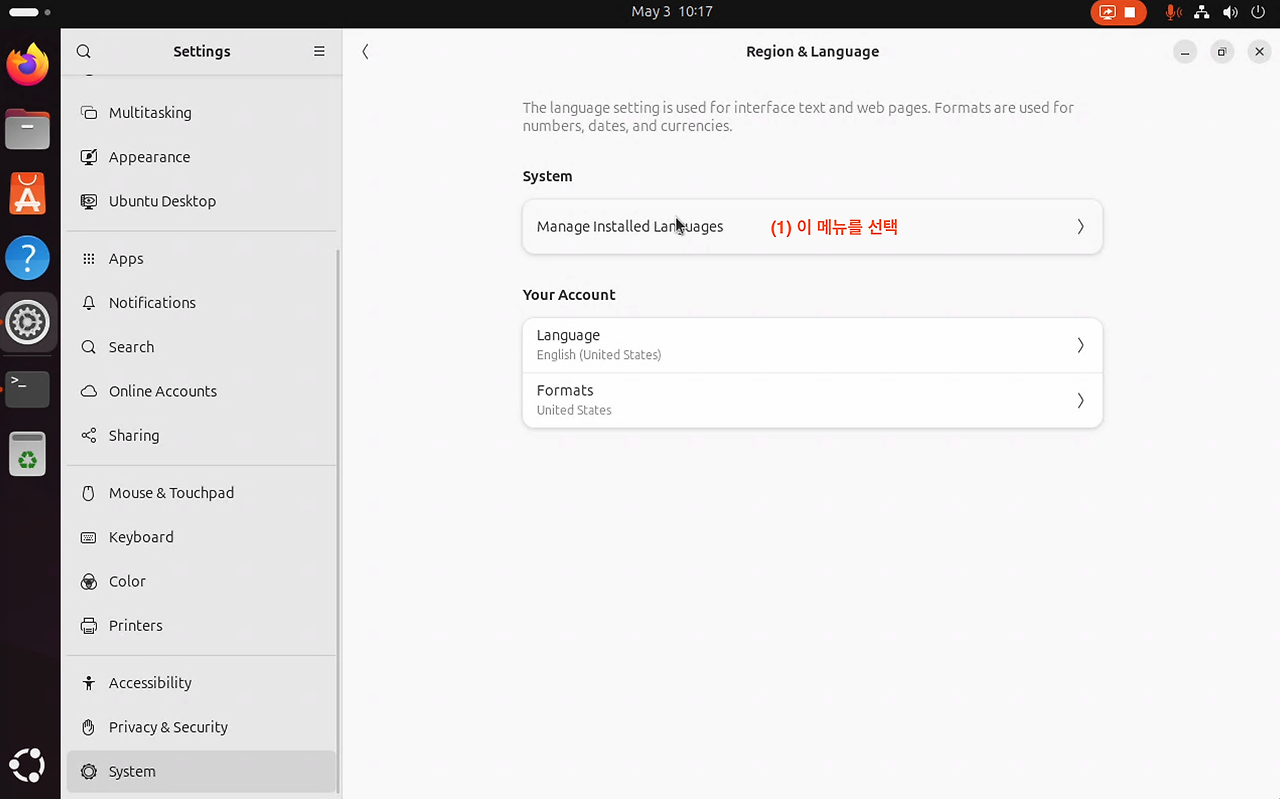
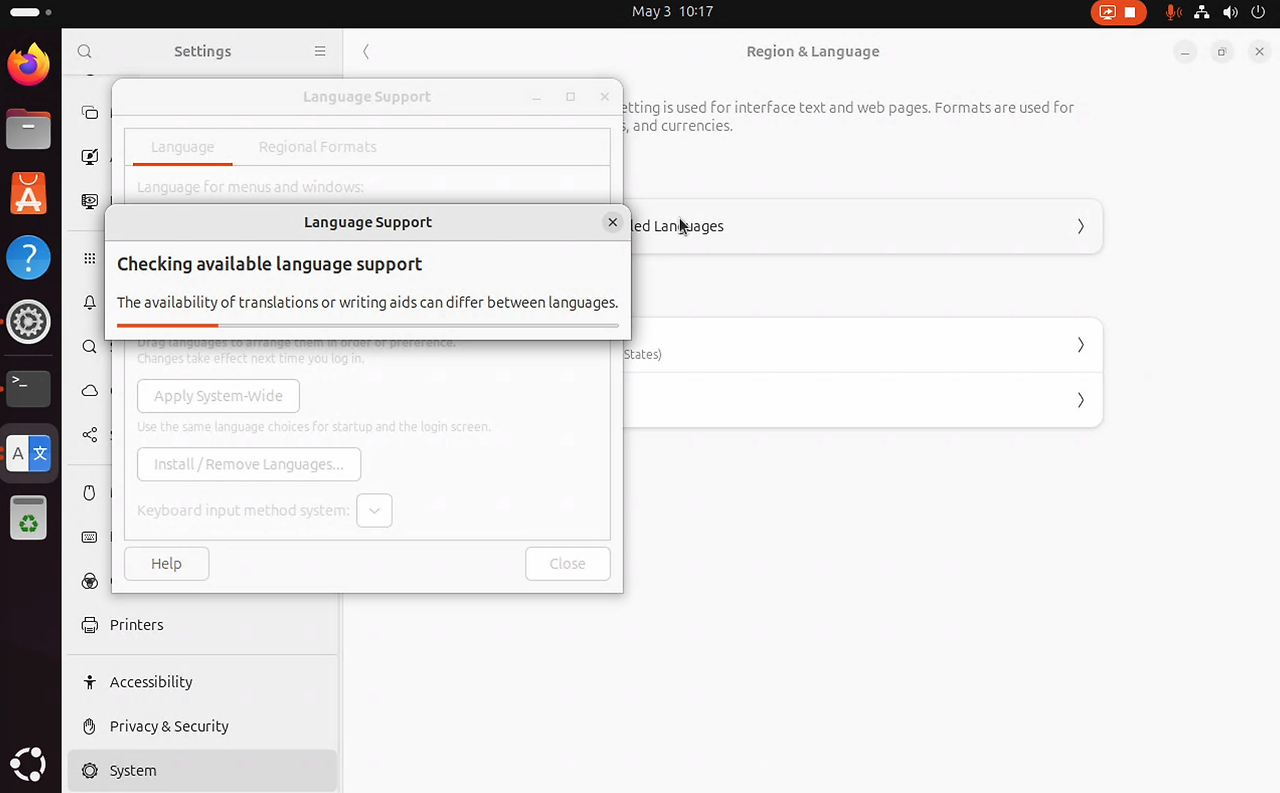

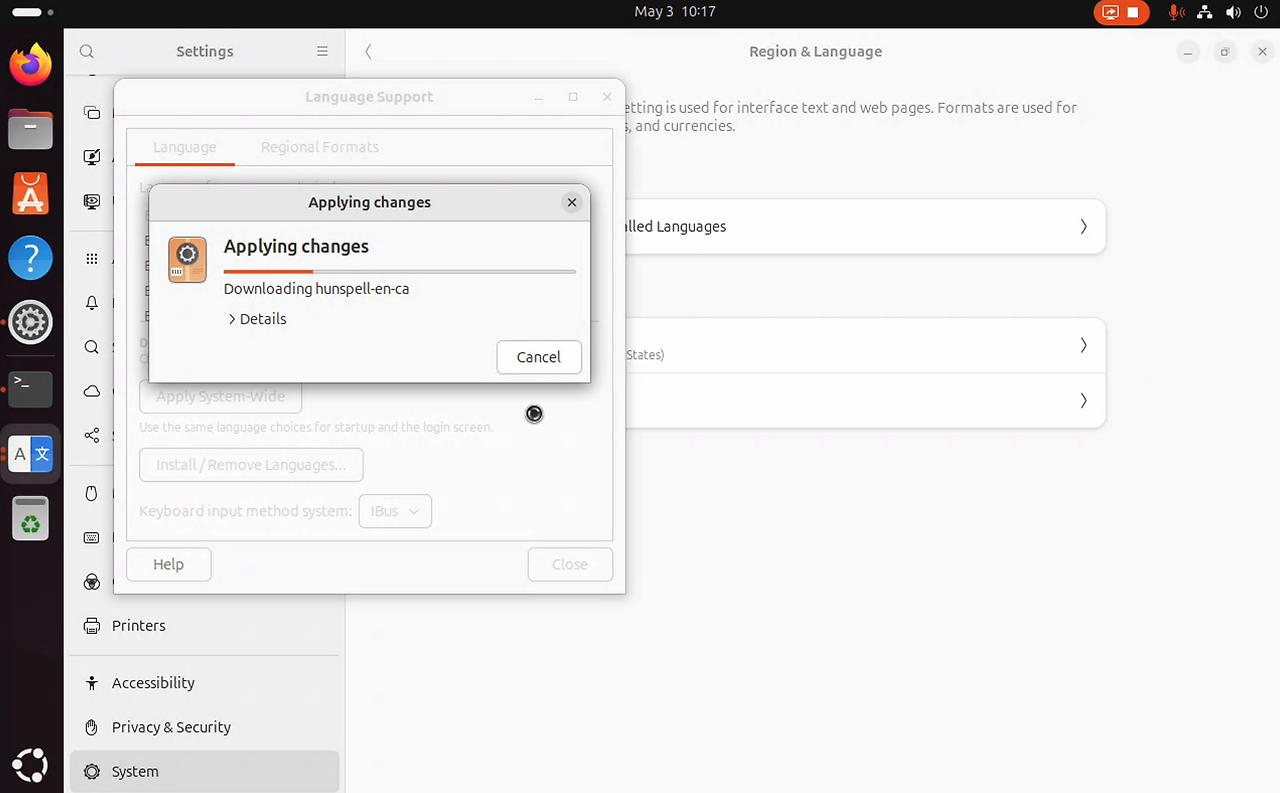
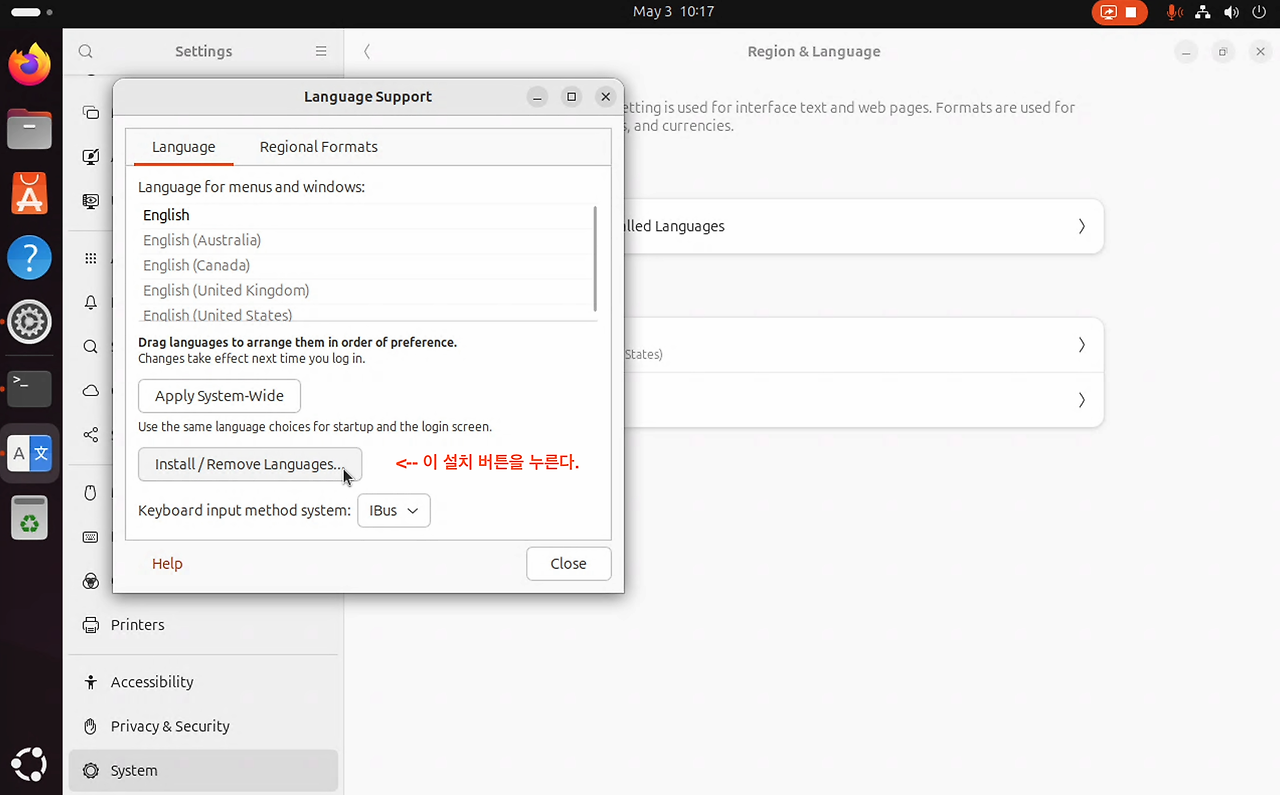
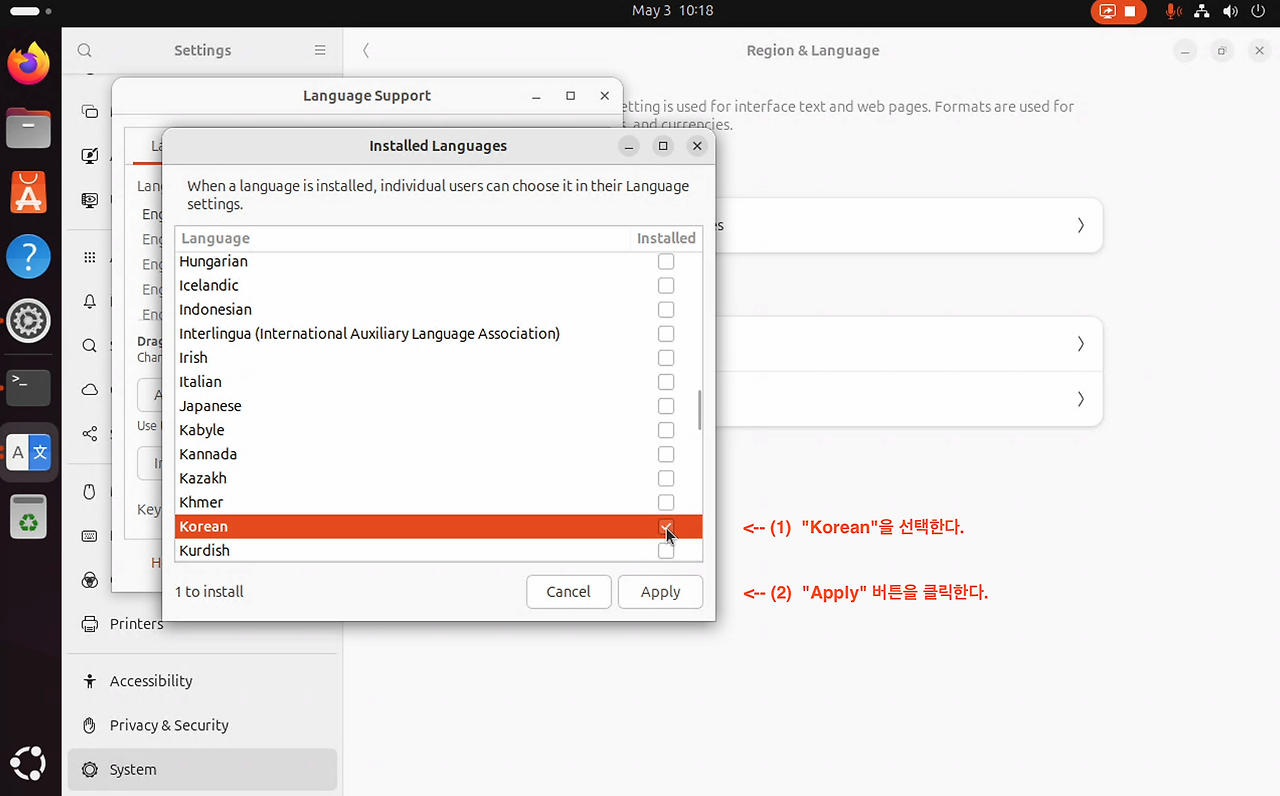
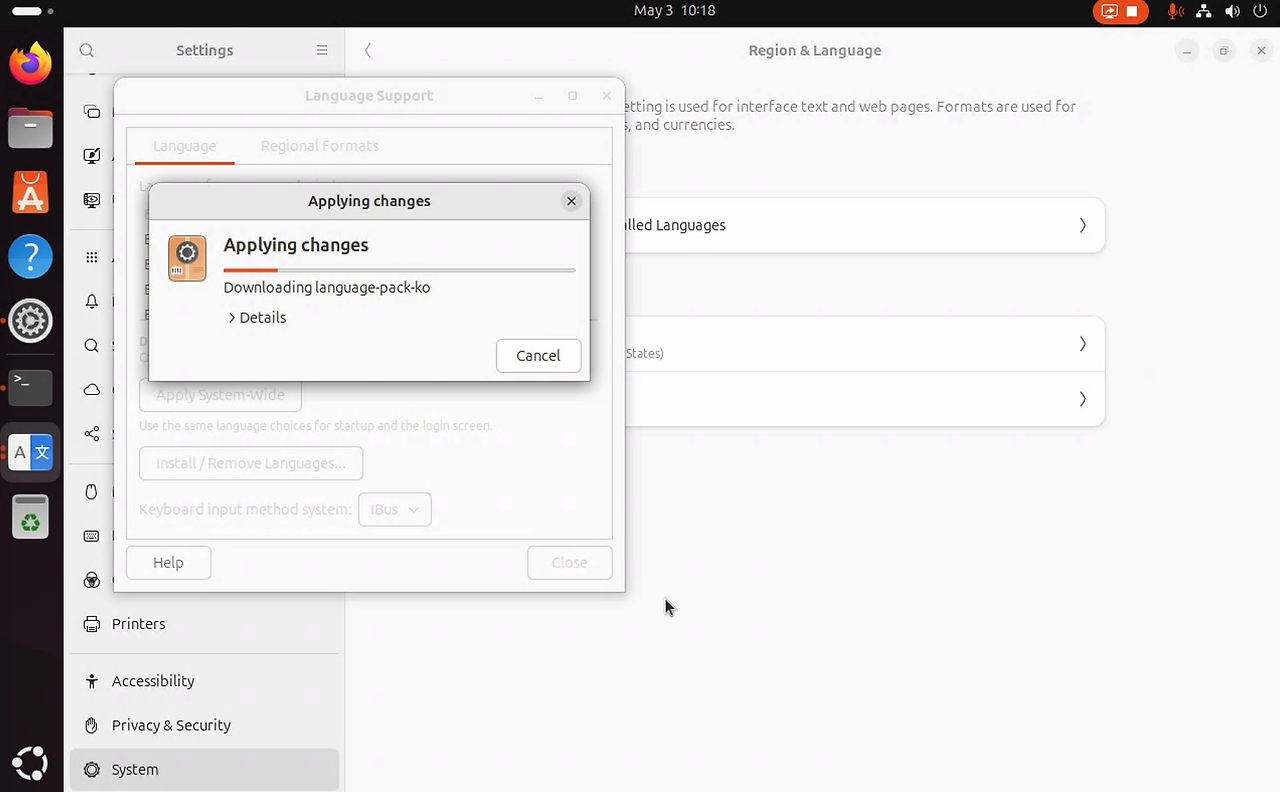
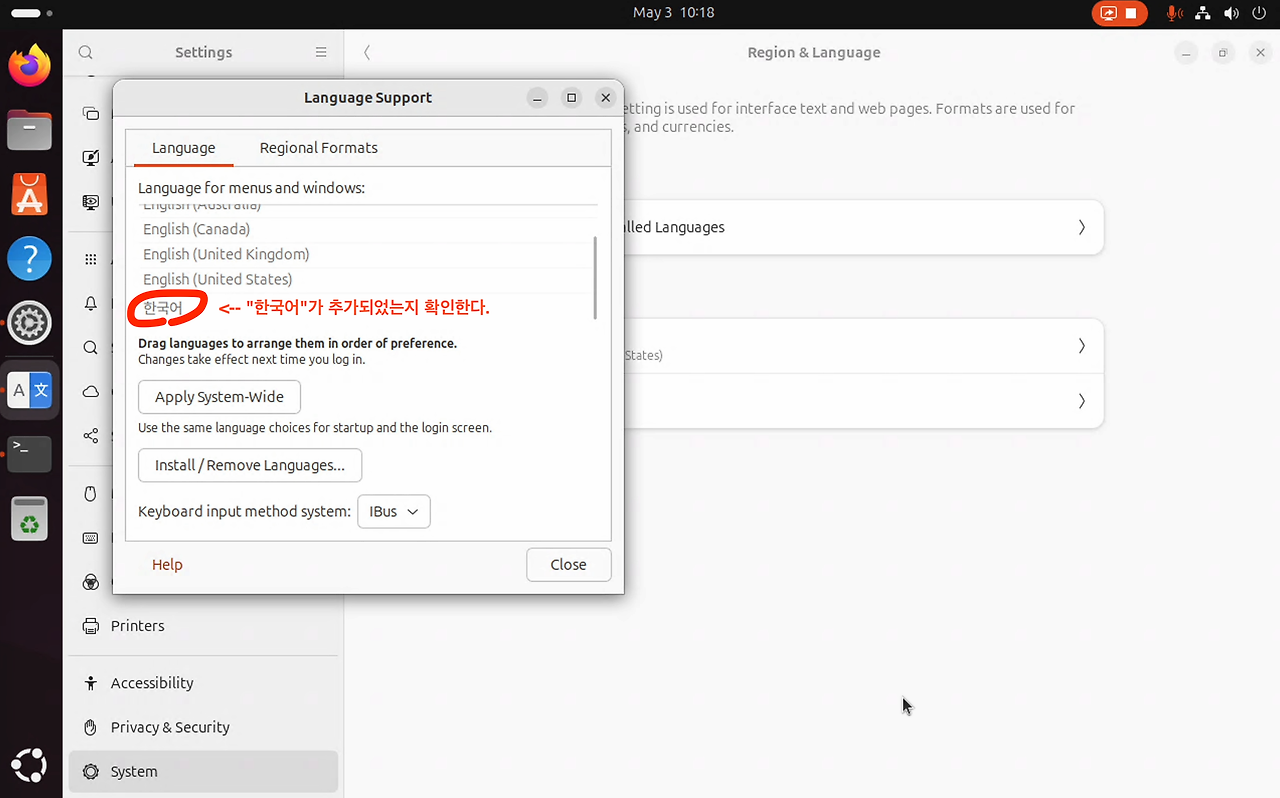
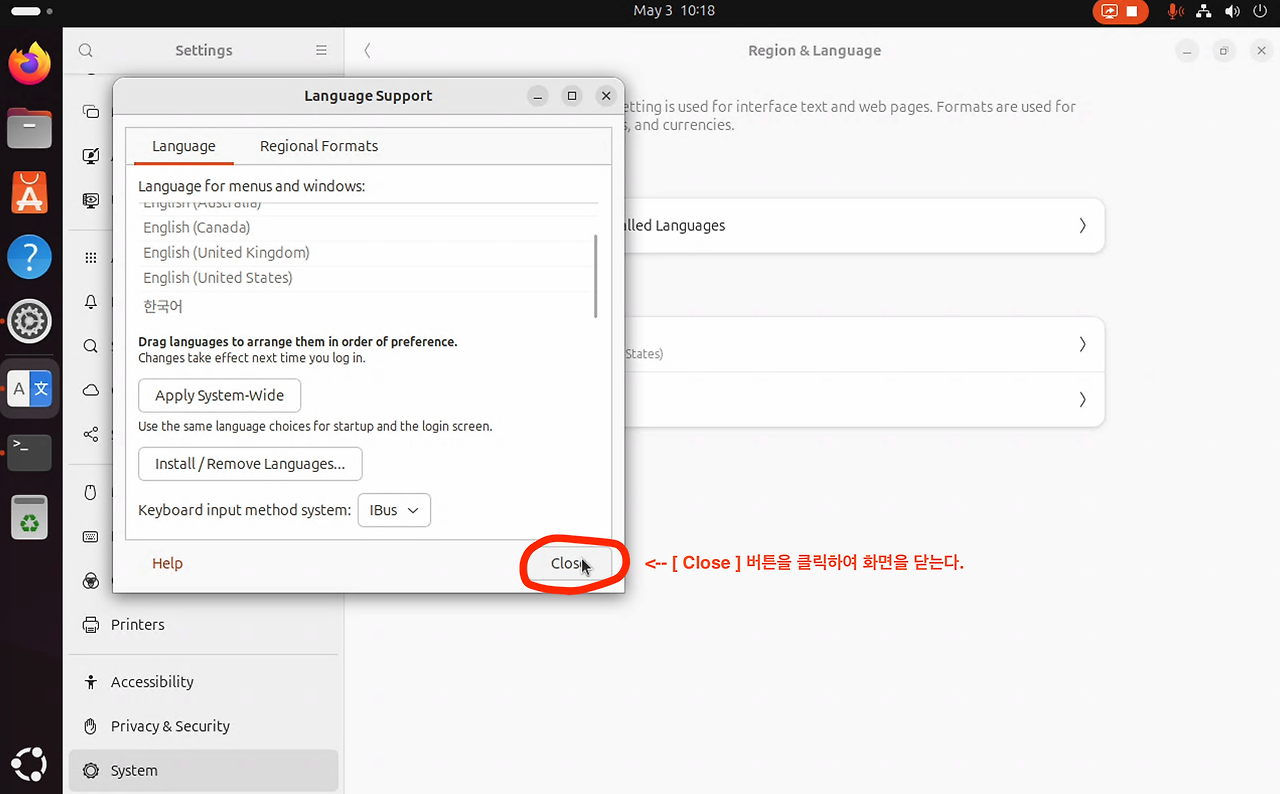
.
.
.
Step 2 : Reboot (OS 재시작)
주의:
위와 같이 "한국어 언어 지원"을 설치하고 나서, 아래와 같이 Ubuntu 24.04를 Reboot해줘야 한다.
시간을 아껴보려고, ibus-setup 입력기 설정 프로그램을 바로 실행시켜보았는데 정상적으로 동작하지 않았다.
따라서 꼭! 꼭! OS Reboot 후에 다음 설정 절차를 진행하시길 ^^
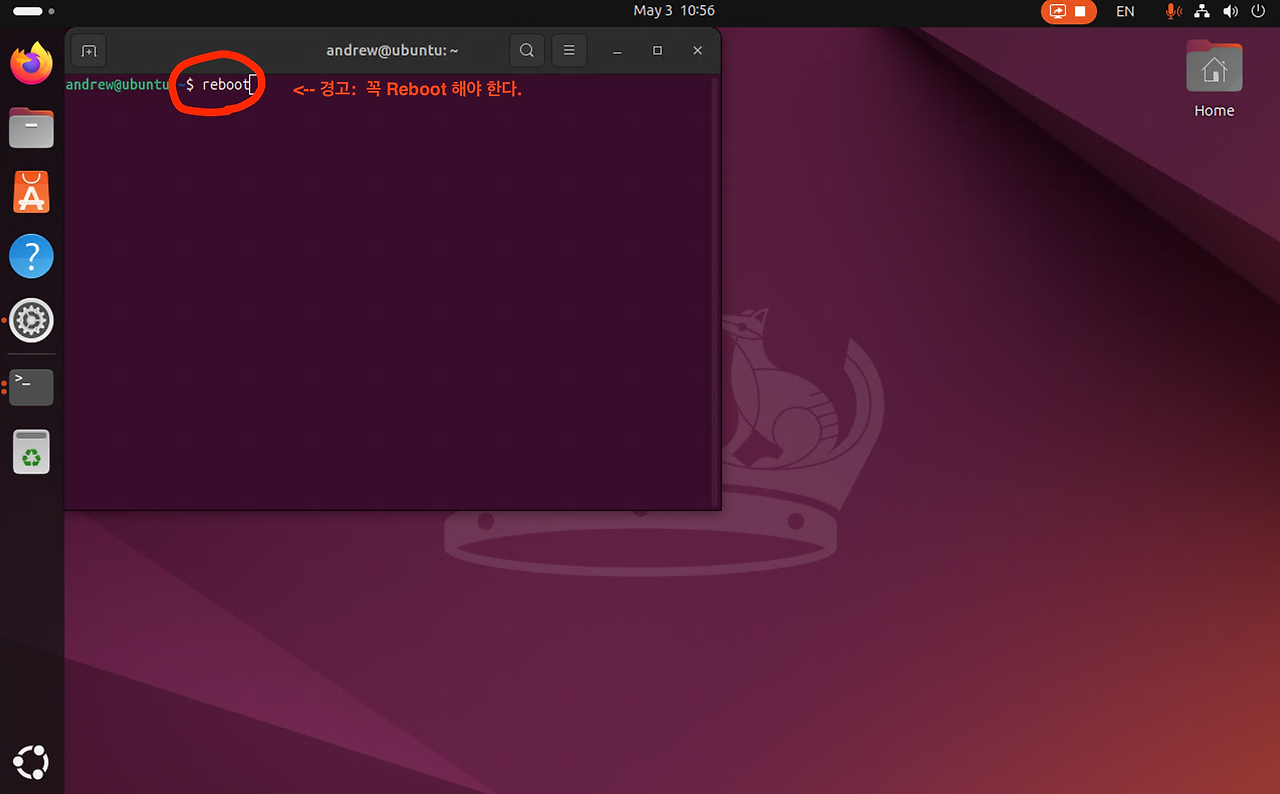
OS Reboot이 완료된 후, 아래와 같이 IBus 설정 작성을 진행한다.
Step 3 : 한글(Hangul) 입력 방식 추가
Hangul(한글) 입력을 위해서 ibus 프로그램이 필요한다.
아래 화면과 같이 [ ibus-setup ] 명령을 실행하여, [ IBus Preferences ] 화면을 연다.

아래 설정 화면과 같이 [ Input Method ] 를 추가한다.
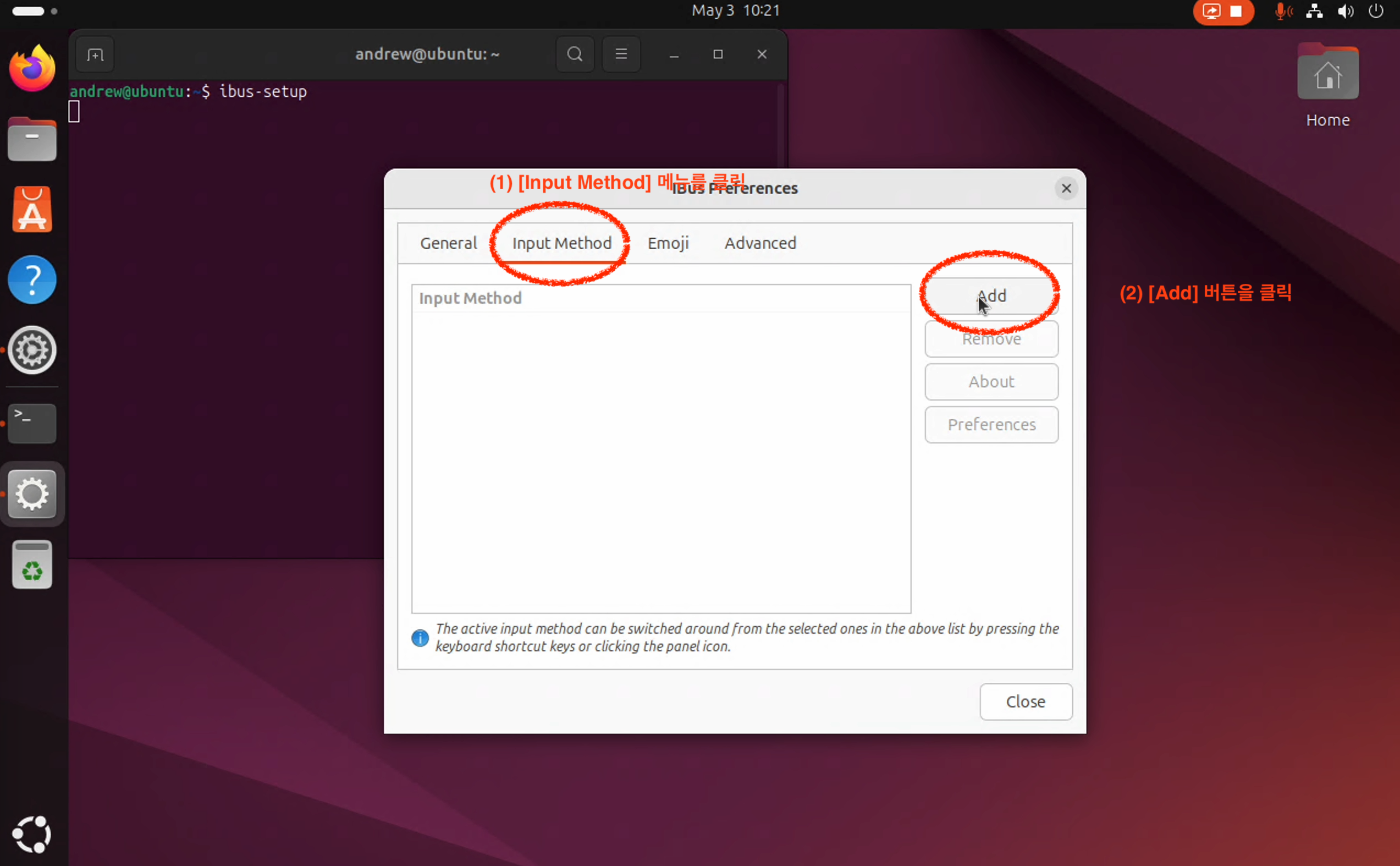
[ Input Method ]로써 "Korean"을 선택한다.
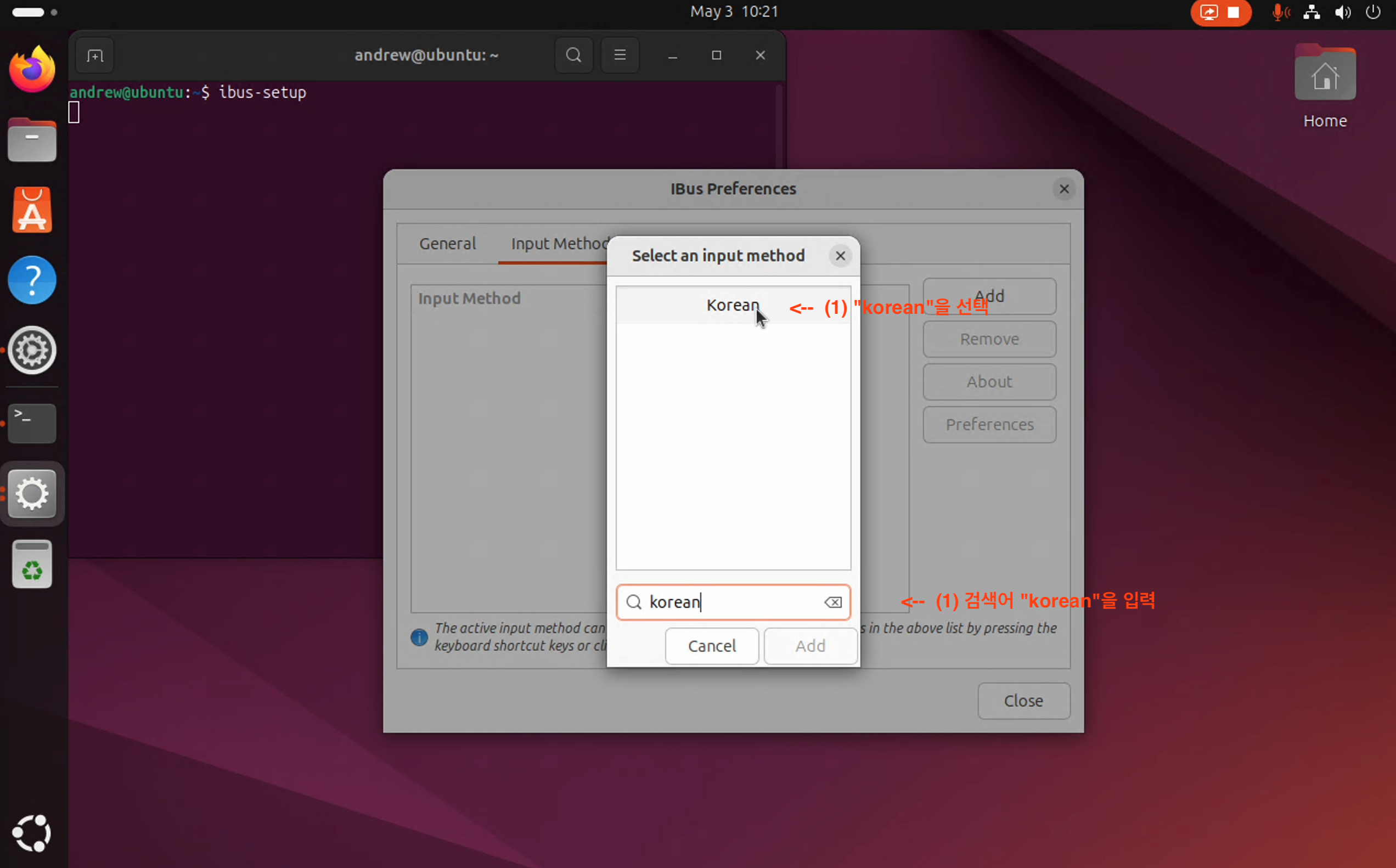
!!! 중요 !!!
꼭 "Hangul"을 선택해야 한다. Korean을 선택하면, 한영 전환이 안 된다.
대부분 Ubuntu 22.04 ~ 24.04를 사용하는 유저들이 이 설정 단계에서 Korean을 선택하기 때문에 한영 변환이 잘 안 되는 것이다.
(나도 이것 때문에 한영 전환이 안 되었음 ㅠㅠ)
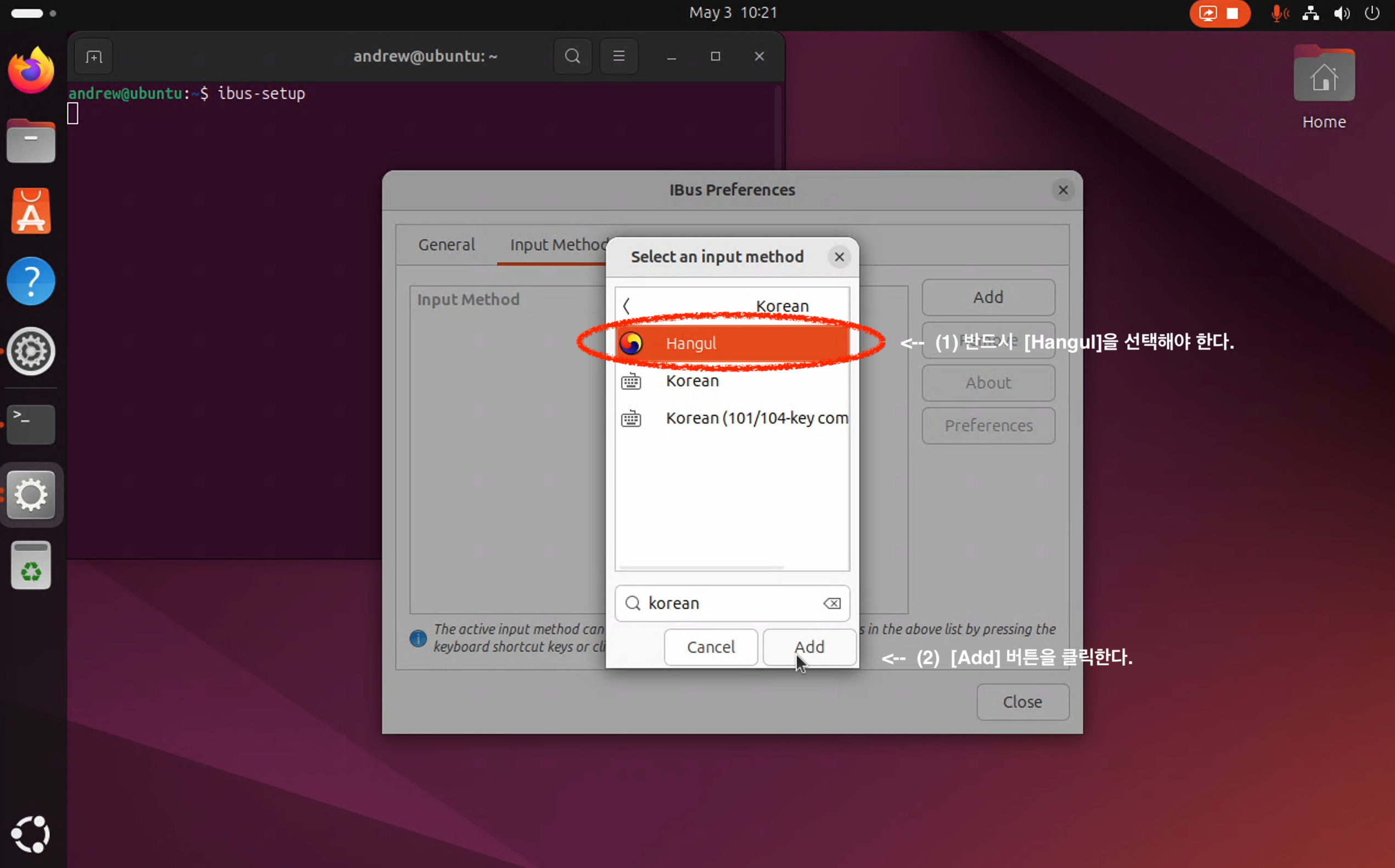
!!! 중요 !!!
위와 같이 설정하고 나면 [ Input Method ] 화면에
"Korean - Hangul" 항목이 추가되어 있을 것이다. (아래 IBus Preferences 화면을 참고)
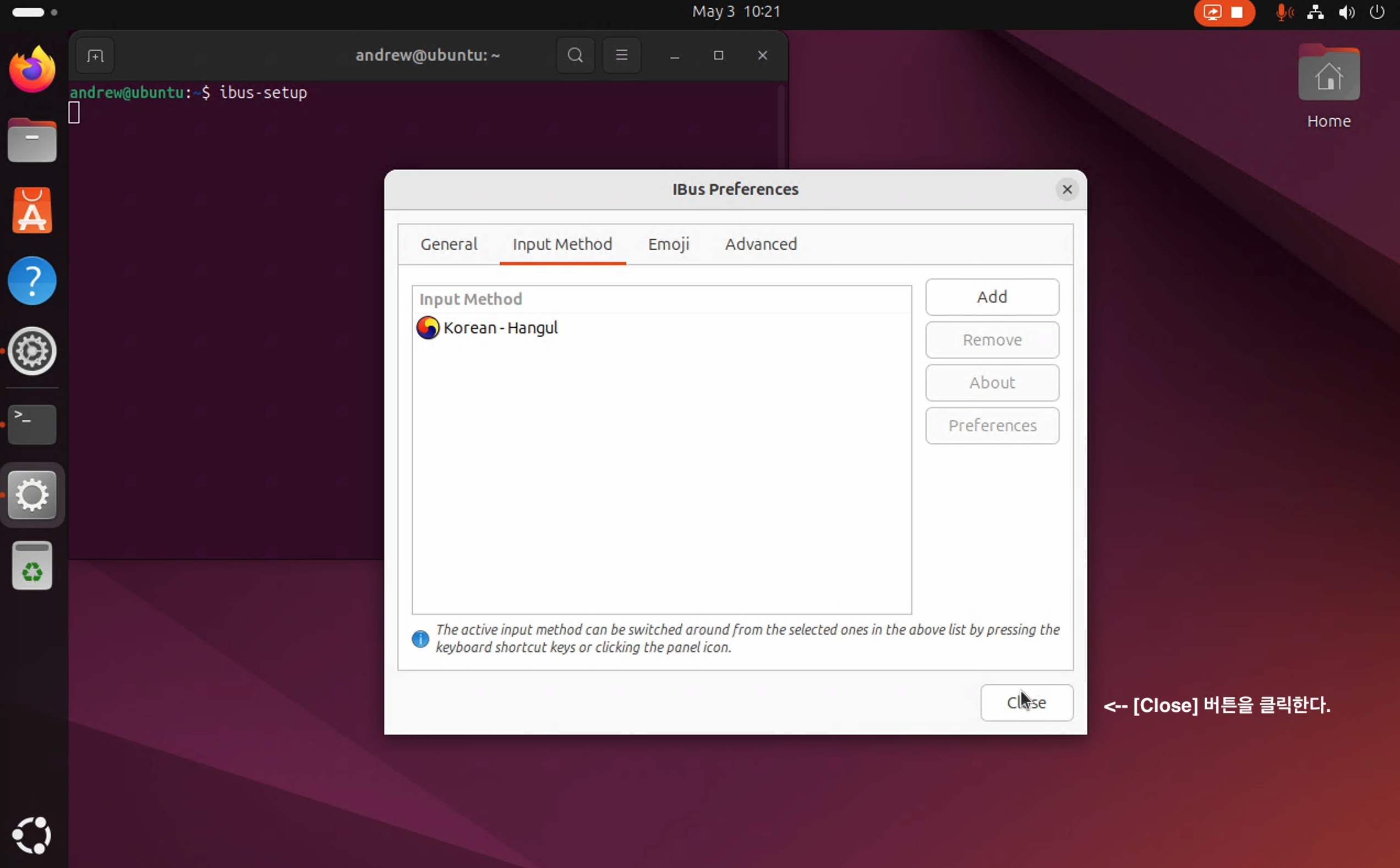
여기까지 한 작업은 "한글 입력기" 관련 소프트웨어를 설치하는 작업이다.
실제로 한영 전환 키 조합은 아래에서 설명한다.
Step 4 : 키보드 입력 소스 설정
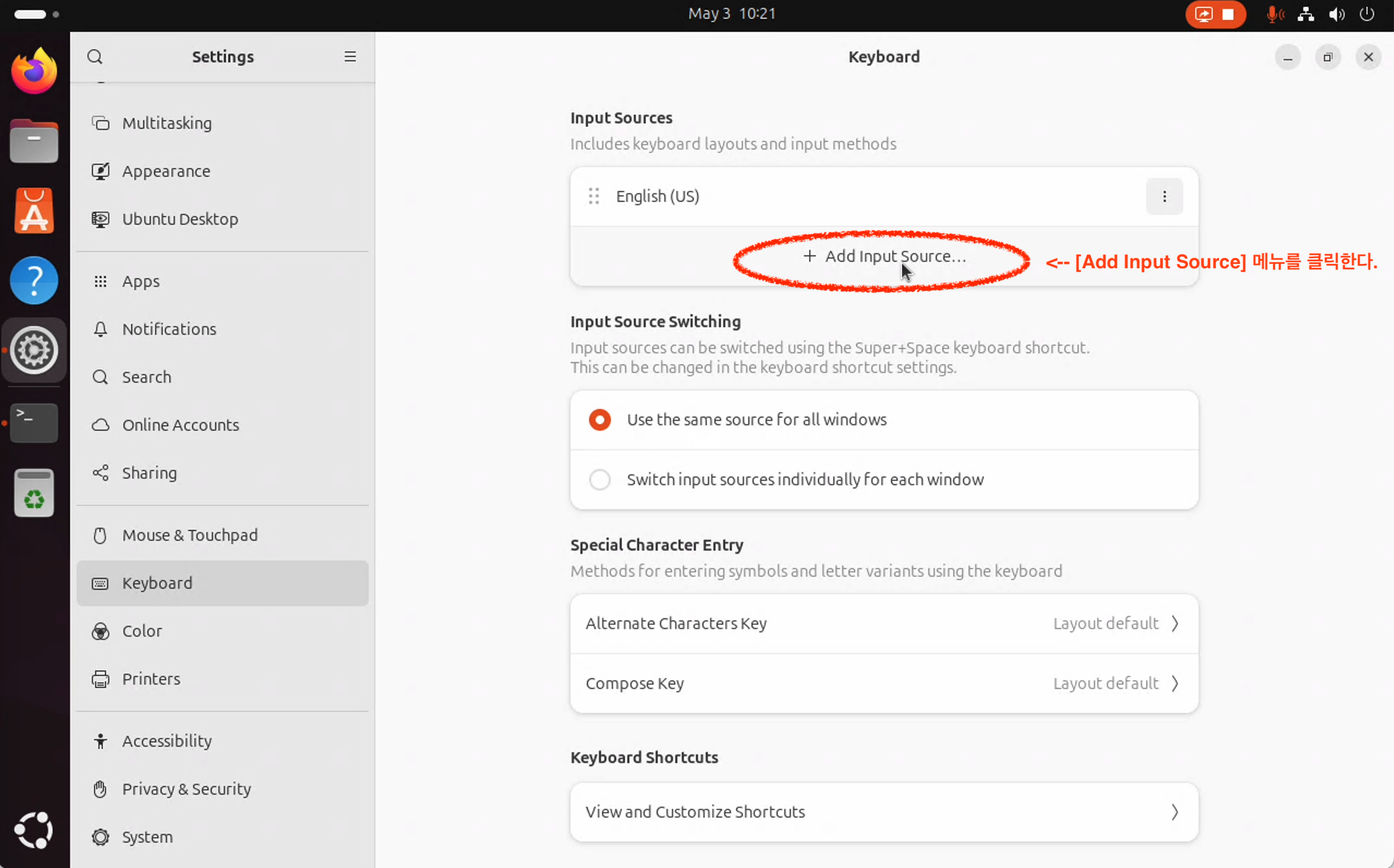
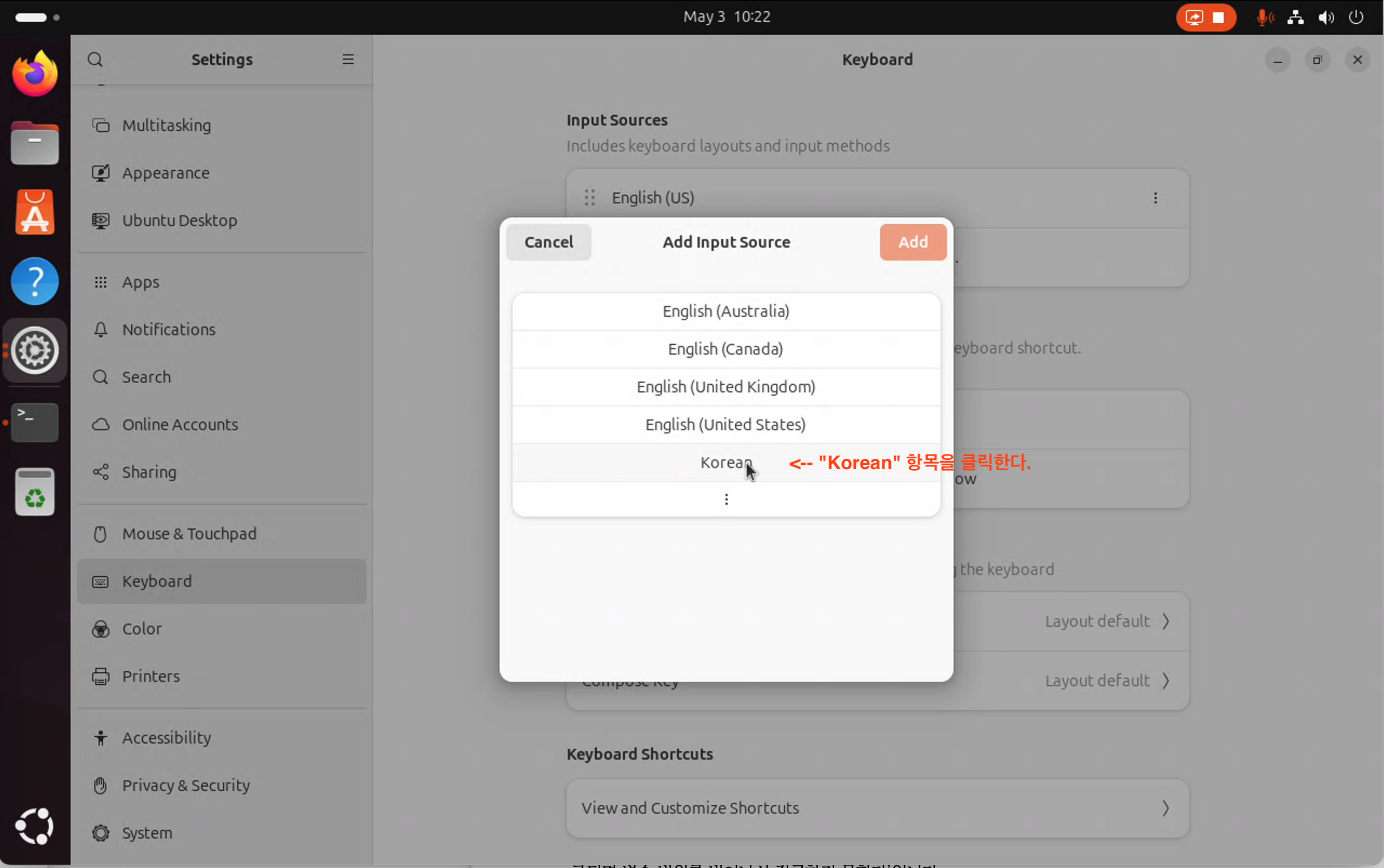
!!! 중요 !!!
아래 설정 화면에서 꼭 "Korean Hangul"을 선택해야 한다. Korean을 선택하면, 한영 전환이 안 된다.
대부분 Ubuntu 22.04 ~ 24.04를 사용하는 유저들이 이 설정 단계에서 Korean을 선택하기 때문에 한영 변환이 잘 안 되는 것이다.
(나도 이것 때문에 한영 전환이 안 되었음 ㅠㅠ)
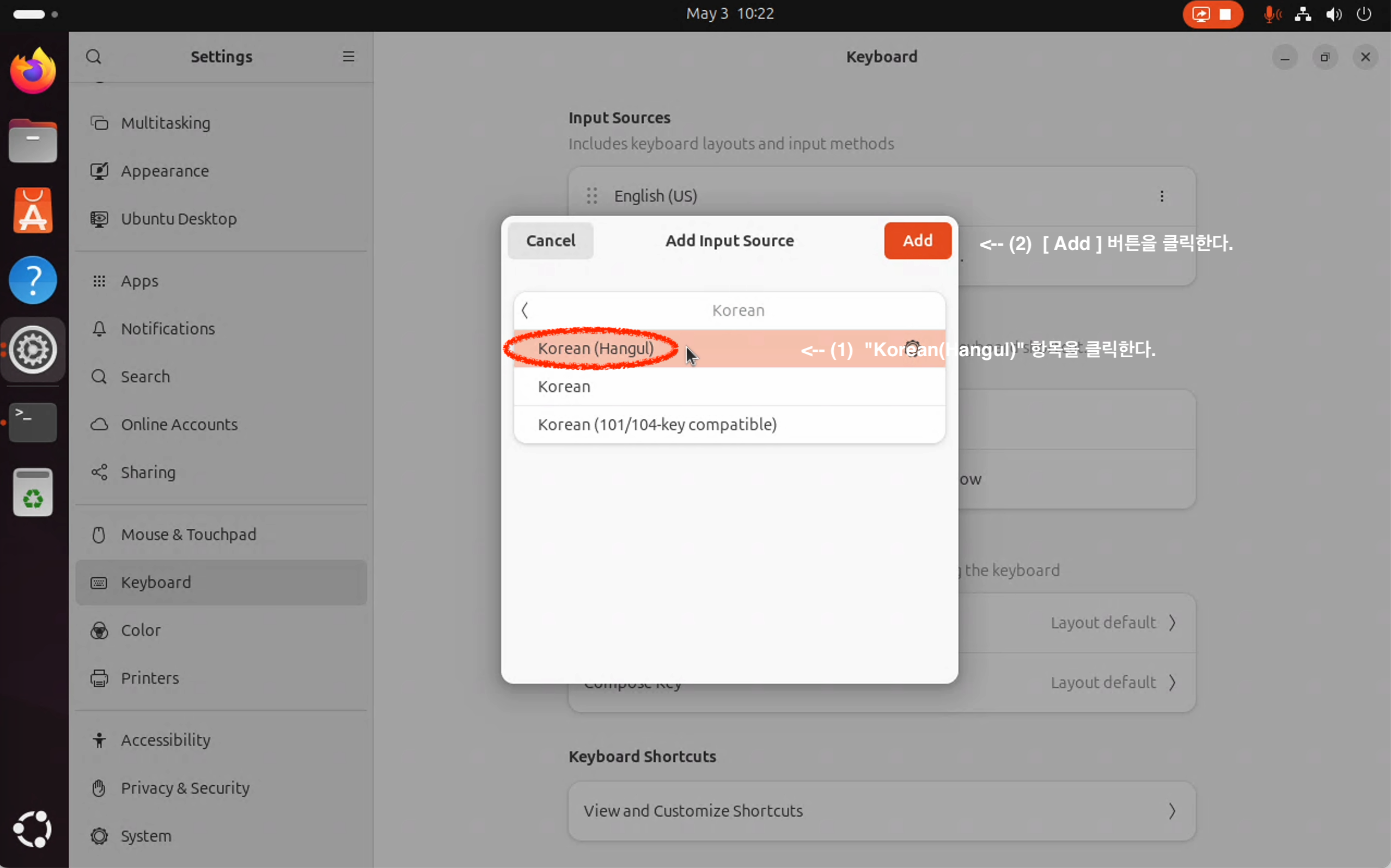
아래 설정 화면과 같이 "Korean (Hangul)" 항목이 [Input Sources]에 추가되어 있어야 한다.
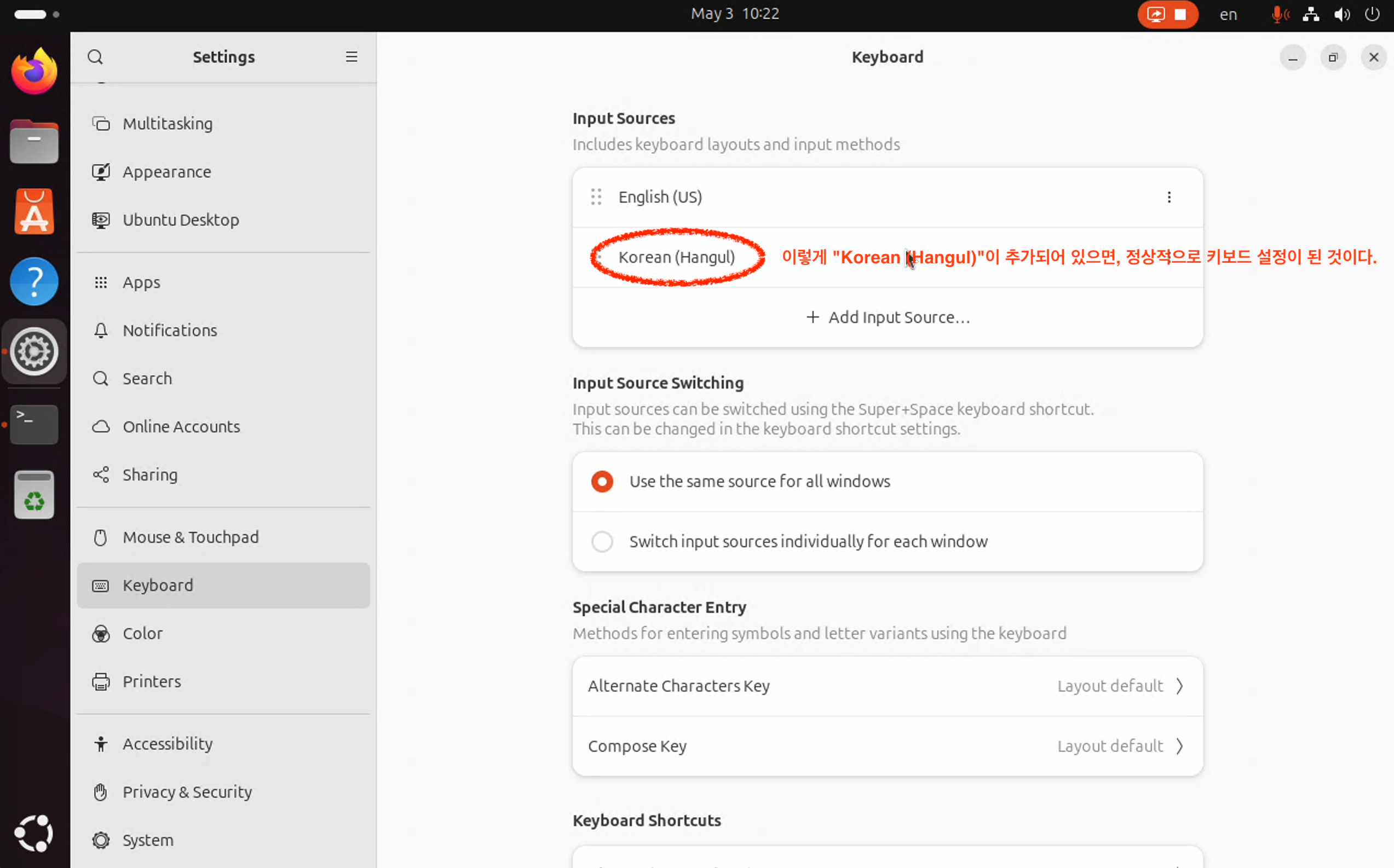
아래 화면에서 "English (US)"를 삭제해야 한다.
꼭 "English (US)" 항목을 지워야 하는 건 아니지만, 이 입력 방식이 남아 있으면 한글 입력할 때 불편하다.
그냥 필요 없는 것은 지우고 편하게 살자 !!!
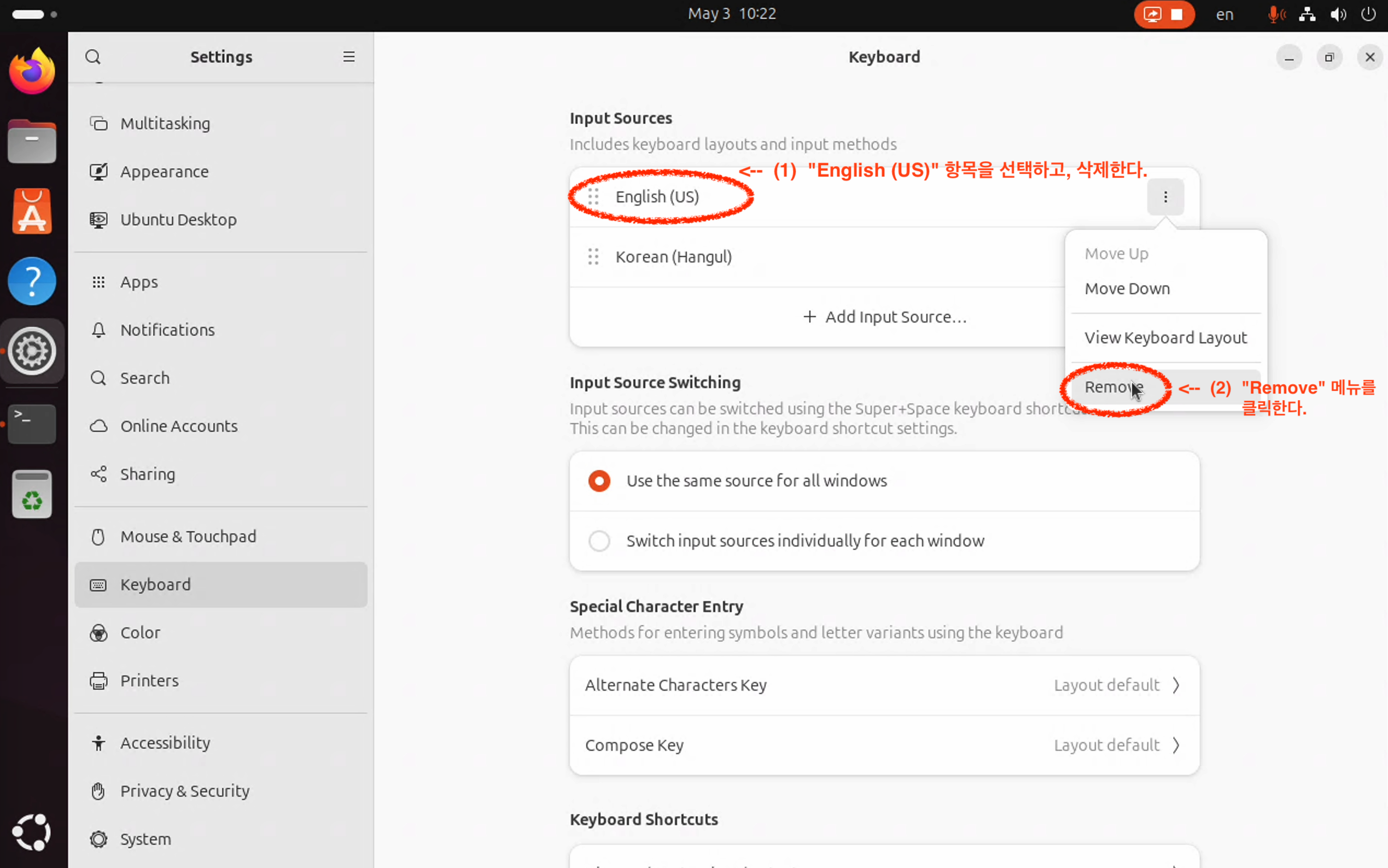
아래 화면처럼 깔끔하게 "Korean (Hangul)" 항목만 남으면, 설정이 잘 된 것이다.
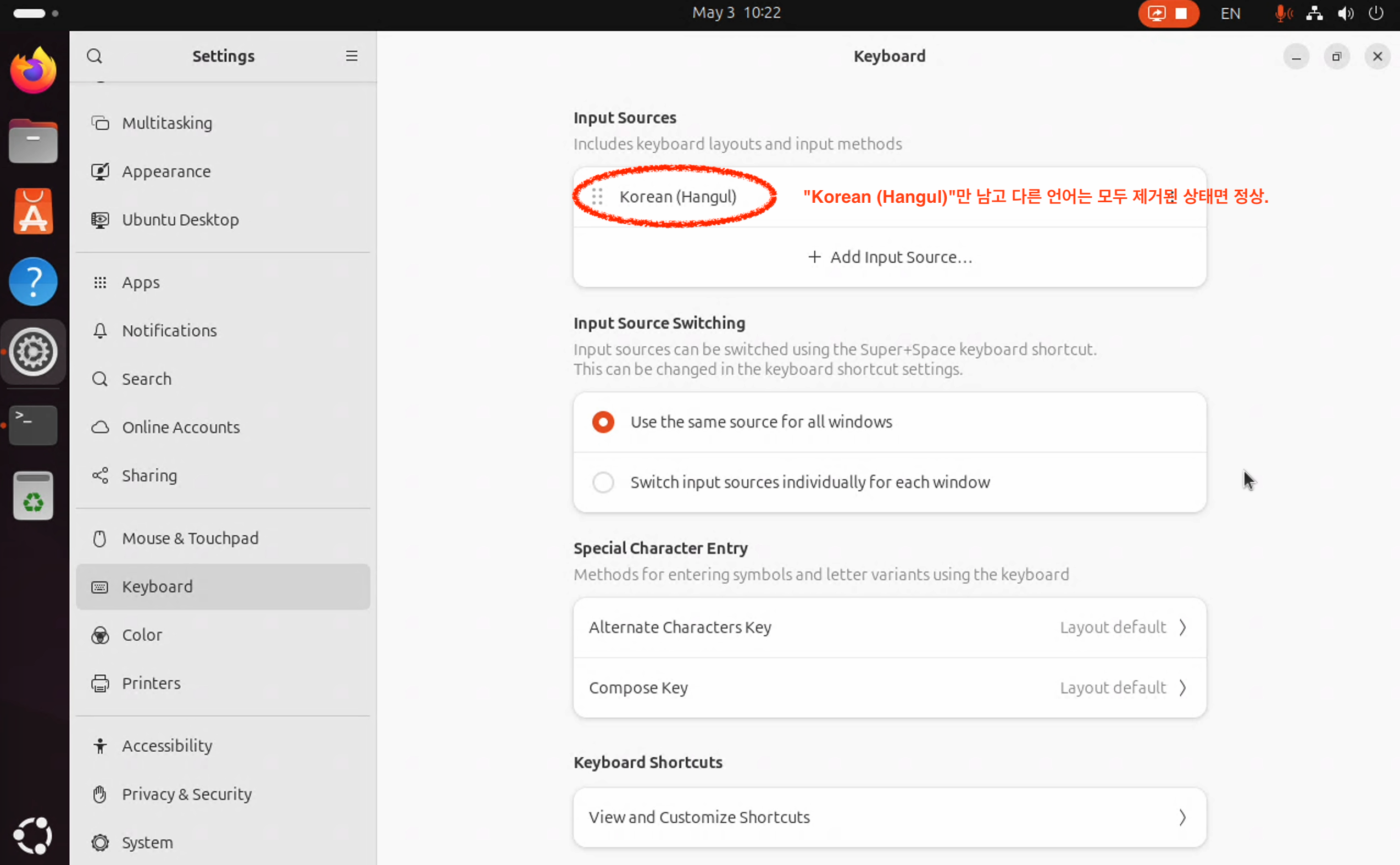
Ubuntu 24.04 데스크탑 화면의 우측 상단에 [ EN ] 아이콘을 클릭해서
"Korean (Hangul)" 항목이 있는지 확인한다.
만약, "Korean (Hangul)" 항목이 없으면, 이 블로그 글의 처음으로 돌아가서 설정 절차를 꼼꼼히 보고, 빠뜨린 절차가 있는지 체크해본다.
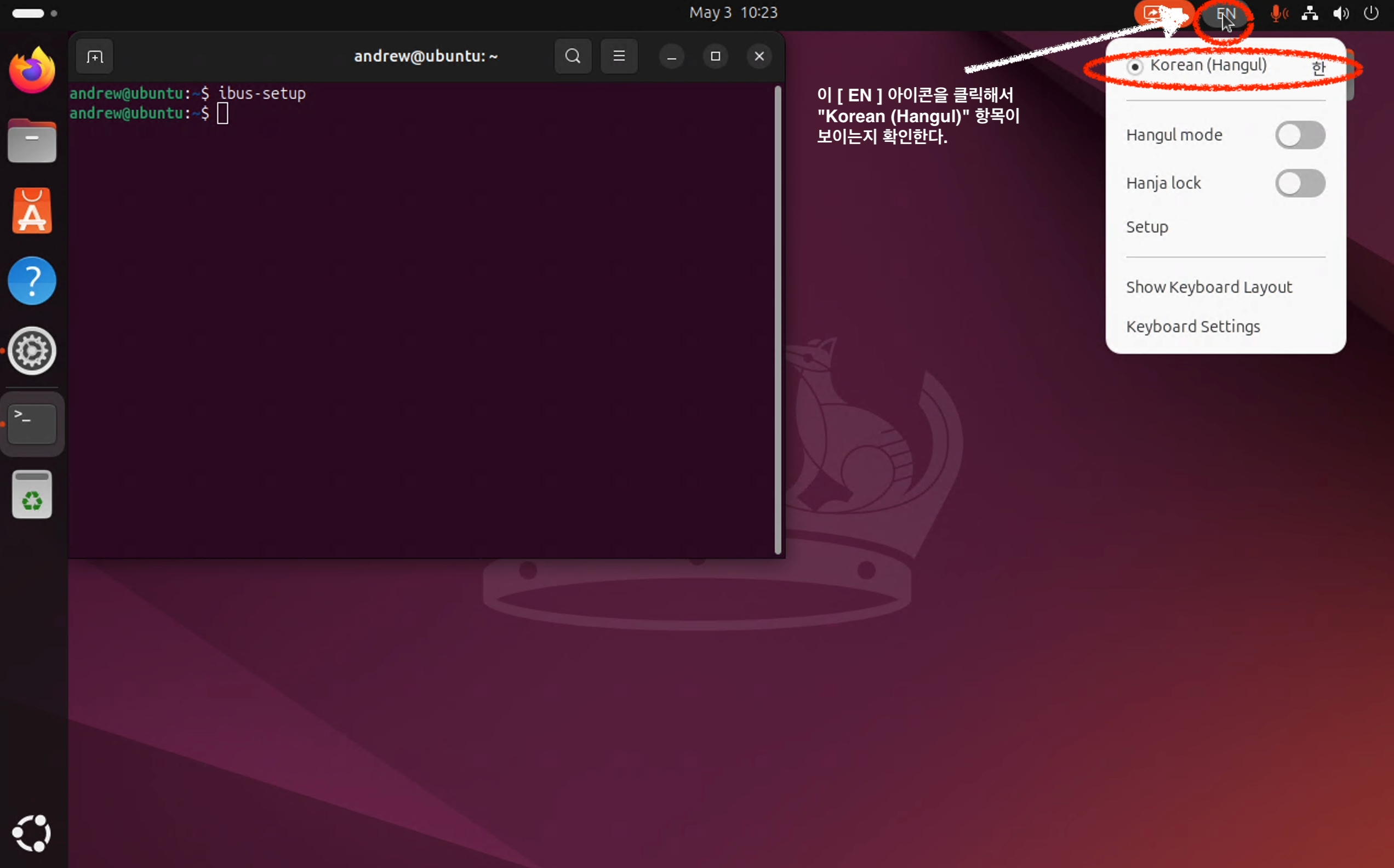
한영 전환을 위한 키보드 설정 끝 !!!
한글 입력, 영어 입력 테스트 해보기.
참고:
기본 한영 전환 키조합은 [ Shift key ] + [ Space key ] 이다
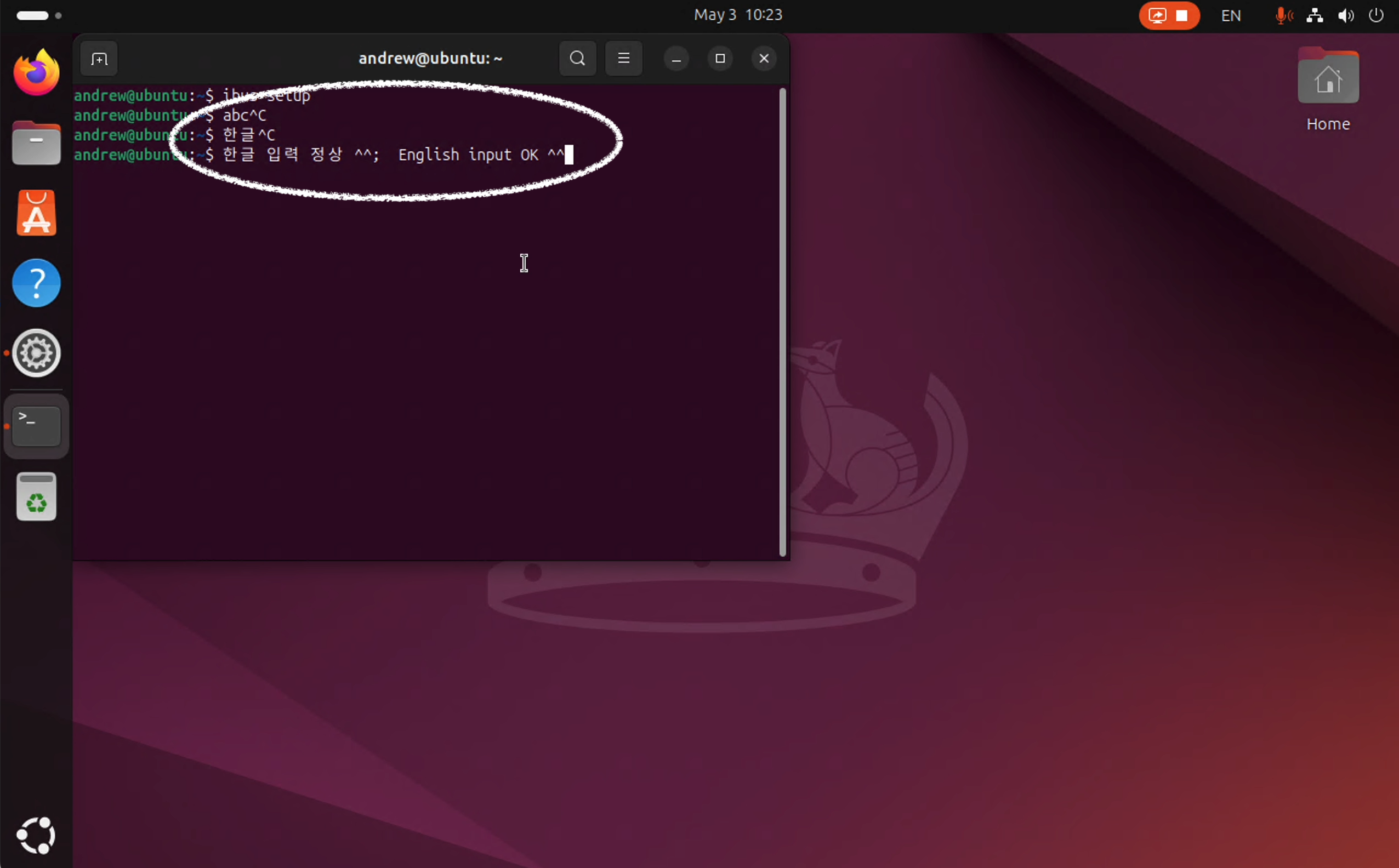
추가 설정 (옵션)
위 설정 작업까지 하면 "한/영" 전환이 잘 되는 것을 알 수 있다.
단, 한글 / 영어 사이의 기본 전환 키 조합이 [Shift key] + [Space key]이다.
따라서 다른 키 조합으로 "한/영" 전환하고 싶다면, 아래와 같이 추가로 옵션 설정을 해줘야 한다.
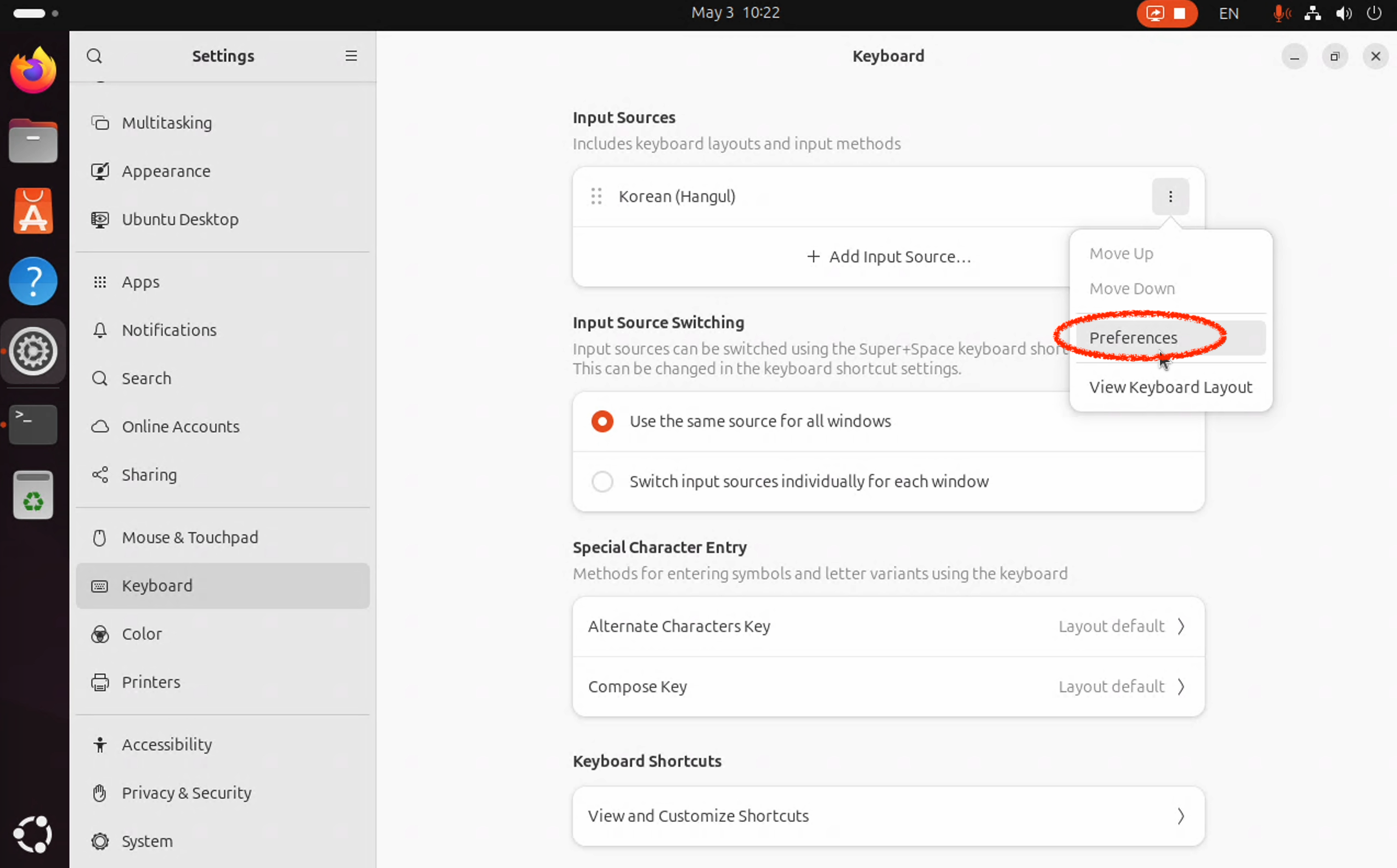
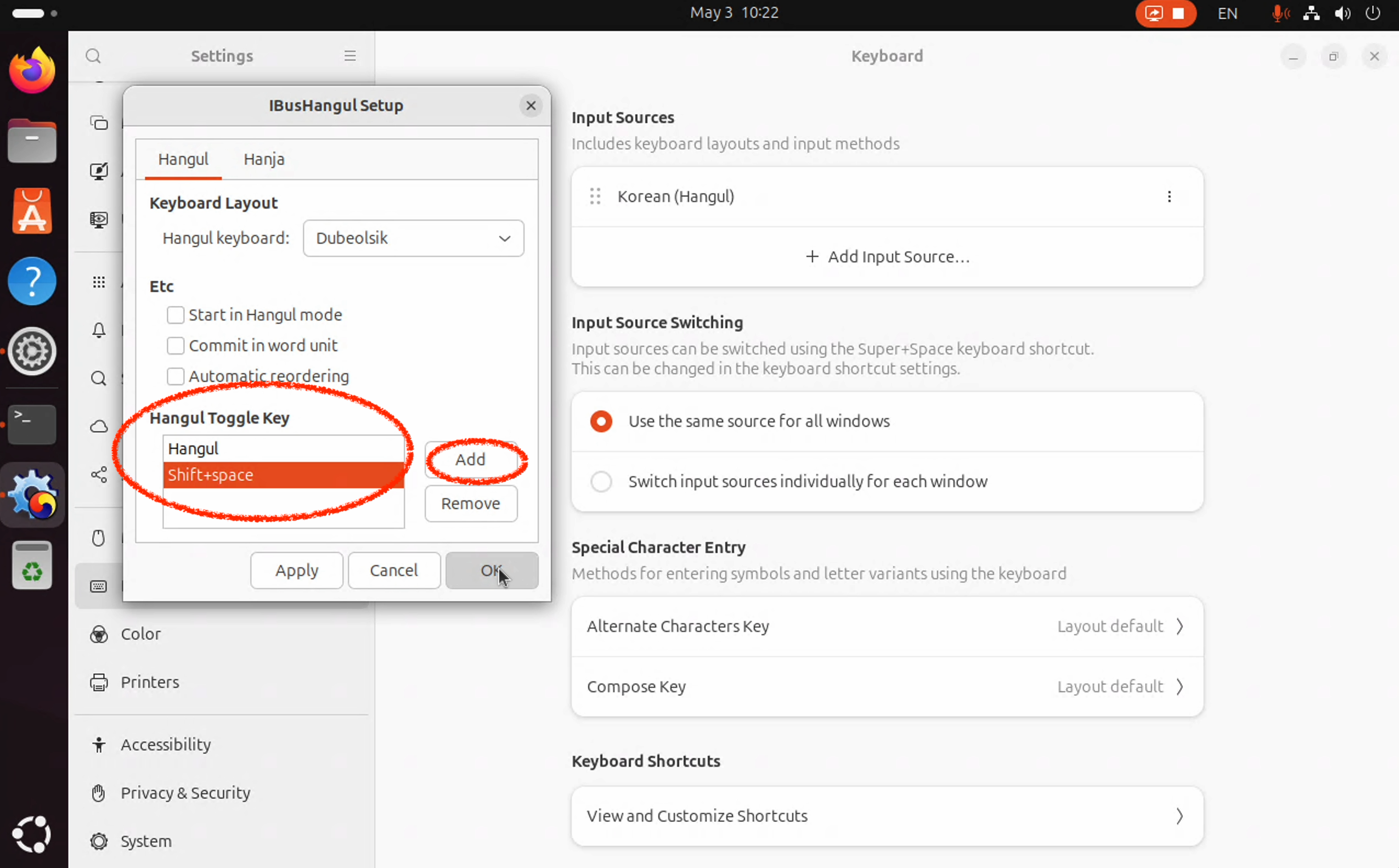
##
## 채용 관련 글
##
제가 일하고 있는 기업 부설연구소에서 저와 같이 연구/개발할 동료를 찾고 있습니다.
(이곳은 개인 블로그라서 기업 이름은 기재하지 않겠습니다. E-mail로 문의주시면 자세한 정보를 공유하겠습니다.)
근무지 위치:
서울시 서초구 서초동, 3호선 남부터미널역 근처 (전철역 출구에서 회사 입구까지 도보로 328m)
필요한 지식 (아래 내용 중에서 50% 정도를 미리 알고 있다면 빠르게 협업할 수 있음):
- 운영체제 (학부 3~4학년 때, 컴퓨터공학 운영체제 과목에서 배운 지식 수준):
예를 들어, Processor, Process 생성(Fork)/종료, Memory, 동시성, 병렬처리, OS kernel driver
- Algorithm(C언어, C++ 언어로 구현 가능해야 함)
예를 들어, Hashtable, Linked list 자료 구조 정도를 C 또는 C++로 구현할 수 있으면 Good!
- Network 패킷 처리 지식(Network layer 2 ~ 4)
예를 들어, DHCP Server/Client 기능(Discover, Offer 등) 구현할 정도의 능력이 있으면 됨.
- 우리 연구소에서는 Netfilter(iptables)를 잘 사용하면 업무를 수행함에 있어서 편함. (Netfilter를 모르면 동료가 잘 알려줄 것임)
- IETF RFC 문서를 잘 읽고 이해하는 능력 ^^
# 위에 열거한 내용 외에도 제가 여기 블로그에 적은 내용들이 대부분 업무하면서 관련이 있는 주제를 기록한 것이라서
# 이 블로그에 있는 내용들을 잘 알고 있다면, 저희 연구소에 와서 연구/개발 업무를 수행함에 있어서 어려움이 없을 겁니다.
# 위 내용을 잘 모르지만, 이 분야에 대해 공부하면서 일하고 싶다면 저에게 문의 메일을 주세요~
# 학습 잠재력이 높은 것이 보인다면, 협업할 동료로써 환영합니다 ^^
회사에서 사용하는 프로그래밍 언어:
- 프로그래밍 언어: C, C++, Go, Rust
(참고: 아직 연구소 동료들이 Rust를 사용하진 않습니다만, 새 언어로써 Rust를 사용하는 것을 고려하는 중)
근무 시간:
- 출근: 8~10시 사이에서 자유롭게 선택
- 퇴근: 8시간 근무 후 퇴근 (오후 5시 ~ 7시 사이)
- 야근 여부: 거의 없음 (내 경우, 올해 상반기 6개월간 7시 이후에 퇴근한 경우가 2회 있었음)
- 회식 여부: 자유 (1년에 2회 정도 회식하는데, 본인이 집에 가고 싶으면 회식에 안 감. 왜 참석 안 하는지 묻지도 않음)
외근 여부:
- 신규 프로젝트 멤버 -> 외근 전혀 하지 않음 (나는 신규 프로젝트만 참여해서 지난 1년 동안 한번도 외근 없었음)
- 상용 프로젝트 멤버 -> 1년에 5회 미만 정도로 외근
팀 워크샵 여부:
- 팀 워크샵 자체를 진행하지 않음. (워크샵 참석하는 거 싫어하는 개발자 환영 ^^)
연락처:
- "sejong.jeonjo@gmail.com" # 궁금한 점은 이 연락처로 문의주세요.
- 블로그 비밀 댓글 (제가 하루에 한번씩 댓글 확인하고 있음)
원하는 인재상:
- 우리 부설연구소는 "긴 호흡으로 프로젝트를 진행"하기 때문에 최소 2년간 한 가지 주제를 꾸준하게 연구/개발할 수 있는 개발자를 원함.
- 우리 부설연구소는 자주적으로 연구 주제를 찾아서 업무를 하기 때문에 능동적으로 생각하고 행동하는 동료를 원함.
- 차분하게 연구 주제에 몰입하고, 해법을 찾는 것을 즐기는 사람.
내가 느끼는 우리 연구소의 장점:
- 갑/을 관계가 없음. (제가 근무하고 있는 연구소는 SI업종이 아니라서 갑/을 회사 개념이 없음)
- 연구소 자체적으로 연구 주제를 발굴하고 시스템을 개발하기 때문에 개발 일정에 대한 스트레스가 적음
- 빌딩 전체를 우리 회사가 사용하므로 분위기가 산만하지 않음.
- 근처에 예술의전당, 우면산 둘레길이 있어서 점심 시간에 산책하기 좋음 ^^
- 연구소 동료들 매너가 Good (2년간 일하면서 한번도 감정에 스크레치 생기거나 얼굴 붉히며 싸운 적 없음 ^^)
'Ubuntu' 카테고리의 다른 글
| Ubuntu 22.04 (24.04) 한글 입력기 설정 (한영 변환 설정) (4) | 2024.08.07 |
|---|---|
| Linux OS(Ubuntu) Hardware 정보 조회 명령 (inxi) (0) | 2024.06.19 |
| Linux Kernel Source 분석 자료 및 동영상 강의 모음 (0) | 2023.08.09 |
| Linux Kernel / RCU (Read-Copy Update) (0) | 2023.08.09 |
| Ubuntu 22.04 OS에서 netplan으로 VLAN 설정 (6) | 2023.05.18 |